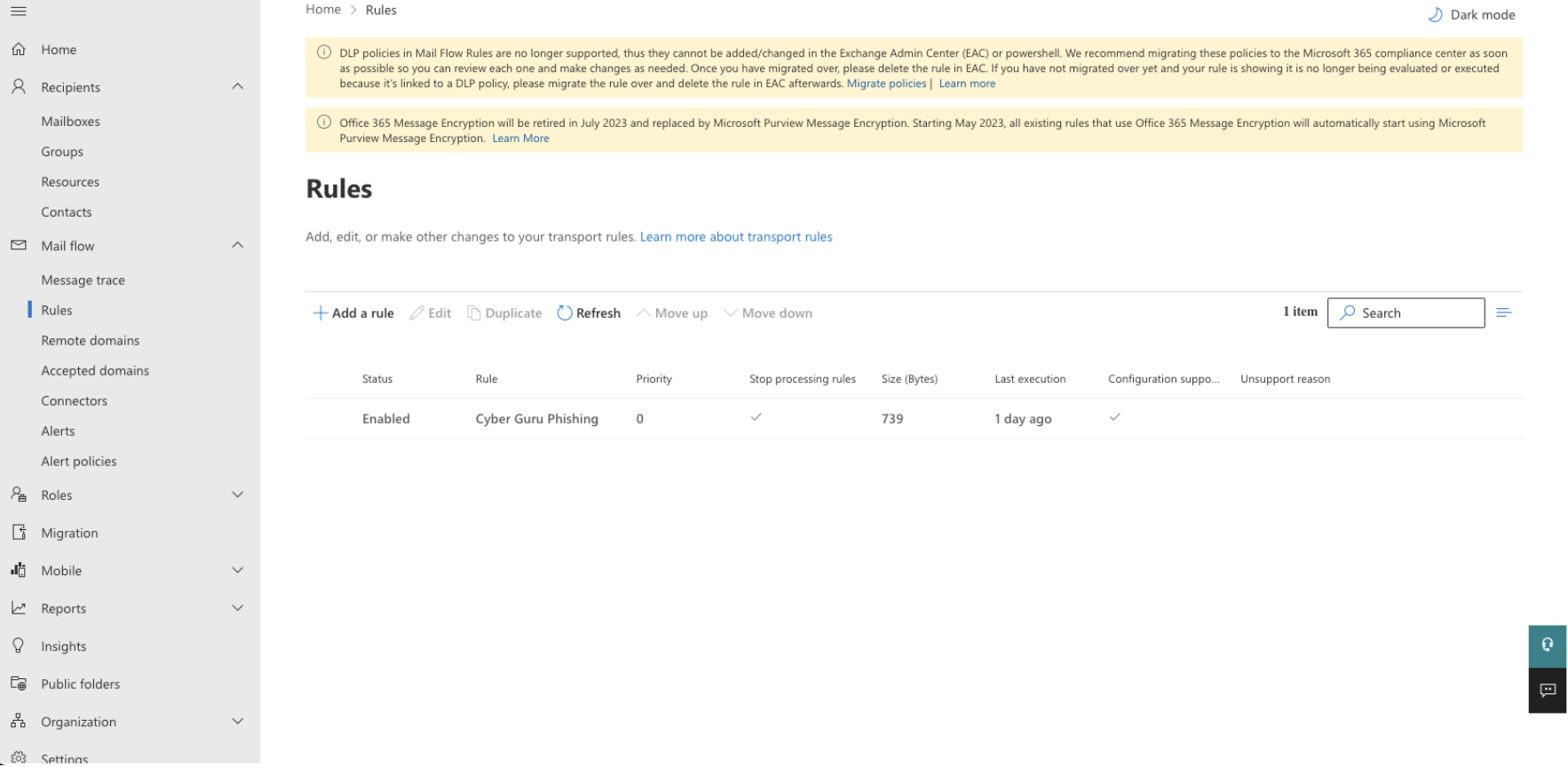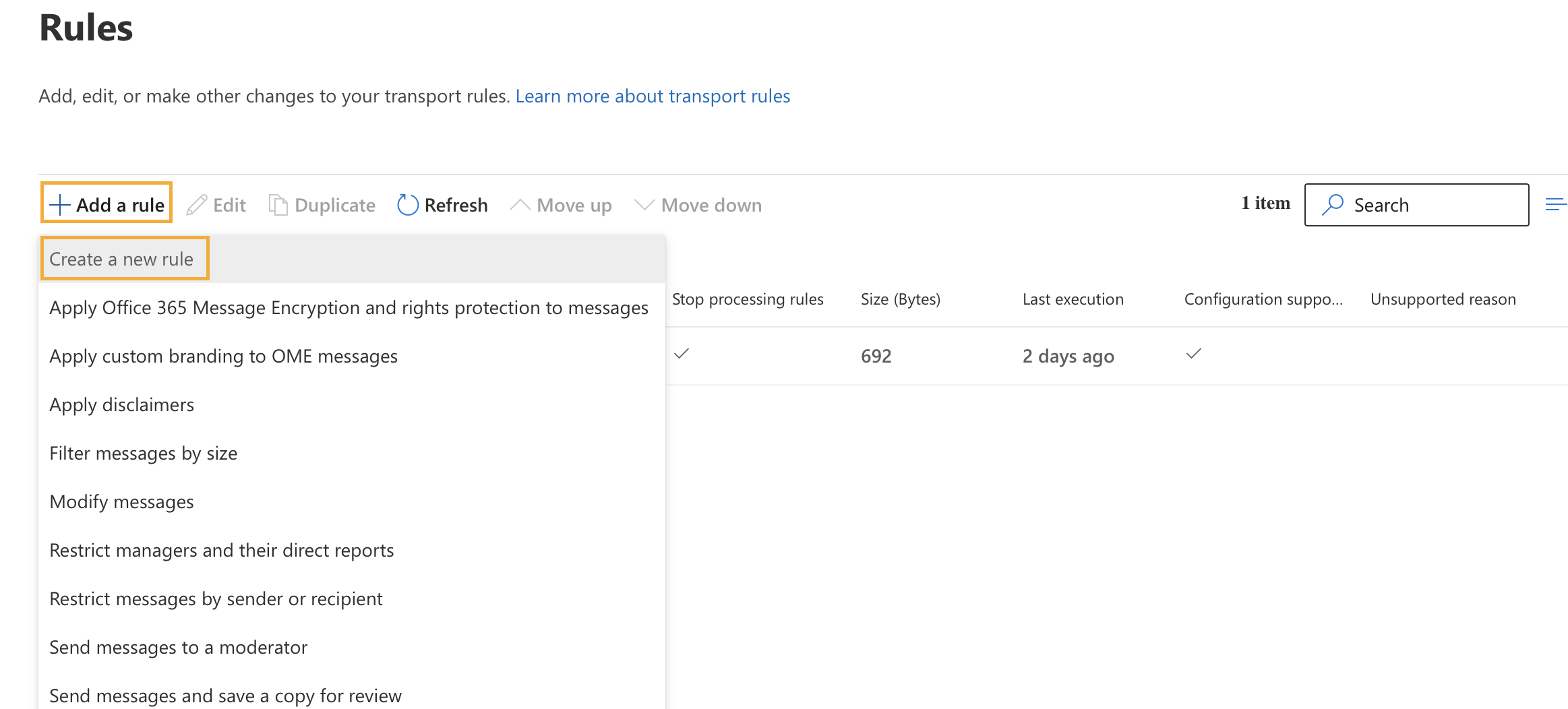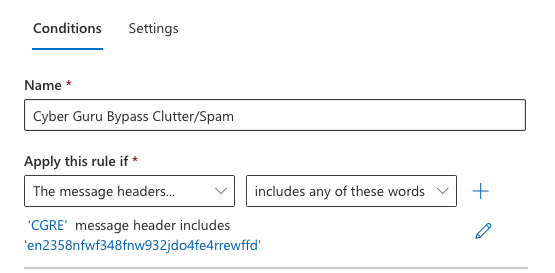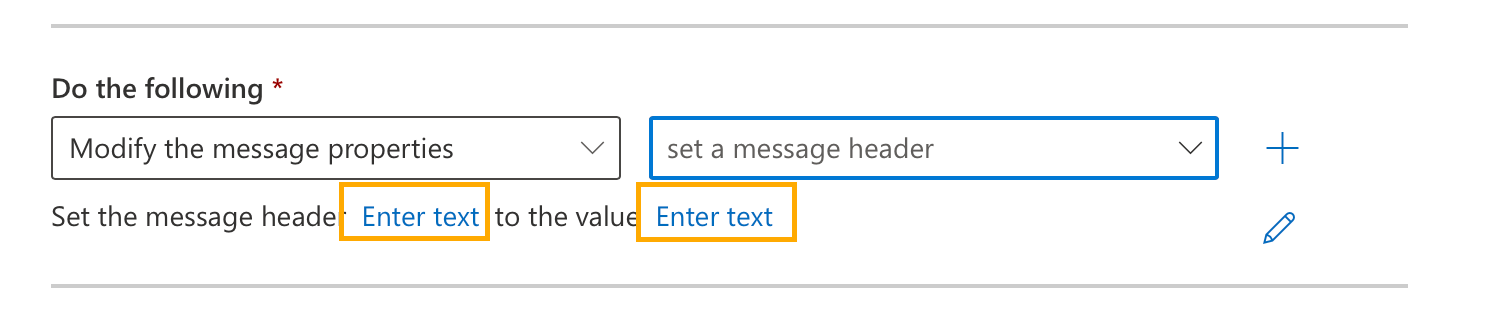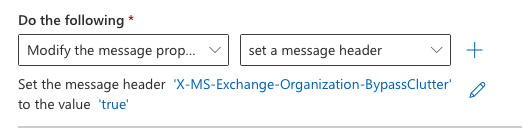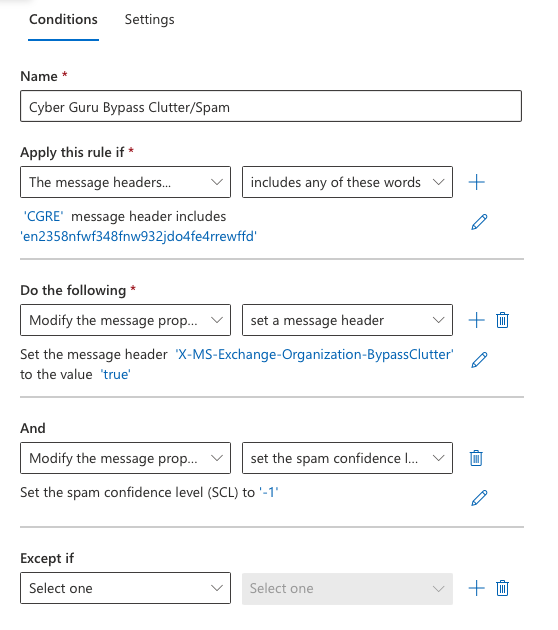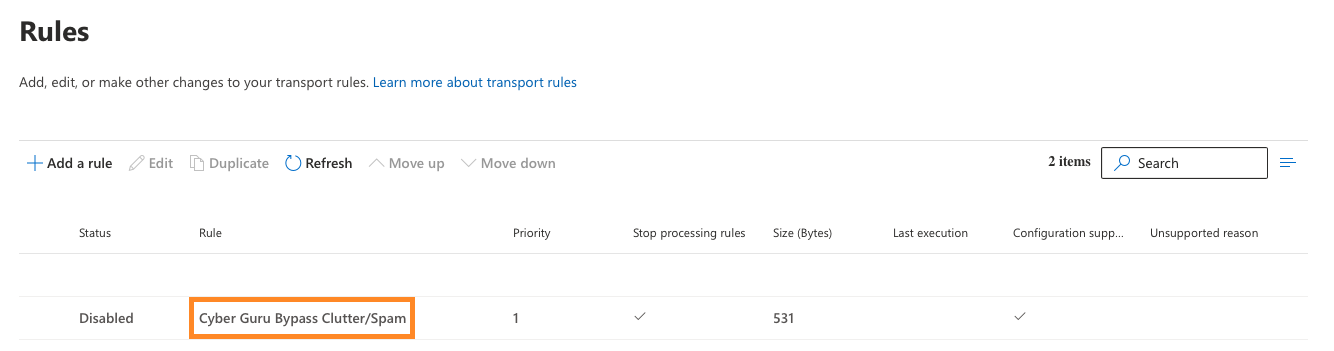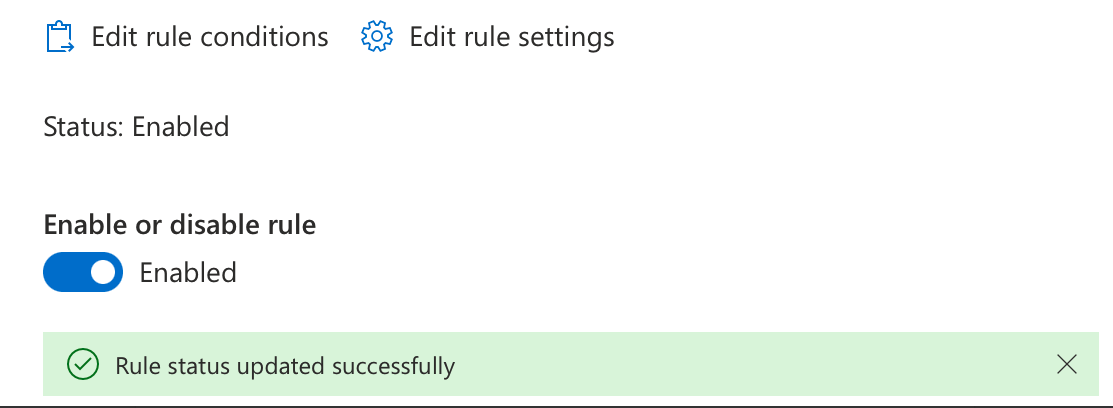Bypass Clutter e Spam
Per questa configurazione è necessario accedere alla console EAC di Microsoft e configurare una nuova regola di flusso.
1. Accedere alla console EAC (https://admin.exchange.microsoft.com) con le credenziali di amministrazione.
2. Procedere su "Flusso di posta > Regole" (https://admin.exchange.microsoft.com/#/transportrules)
3. Selezionare il “+ Aggiungi una regola > Crea una nuova regola” per creare una nuova regola.
4. Aggiungere il nome della regola “Cyber Guru Bypass Clutter/Spam”
In “Applica questa regola se...”:
Nel primo campo selezionare "L'intestazione del messaggio"
Nel secondo campo selezionare "include una di queste parole"
Cliccare su "Inserisci testo", inserire "CGRE" e successivamente cliccare su "Salva"
Cliccare su "Inserisci parole" e inserire "en2358nfwf348fnw932jdo4fe4rrewffd" e successivamente cliccare su "Aggiungi" e infine su "Salva"
5. In “Fai quanto segue”:
Nel primo campo selezionare l'opzione “Modifica le proprietà del messaggio"
Nel secondo campo selezionare l'opzione "Imposta intestazione di messaggio”
Cliccare su "Inserisci testo" e inserire "X-MS-Exchange-Organization-BypassClutter" e cliccare su "Salva"
Cliccare su "Inserisci testo" ed inserire "true" e cliccare su "Salva"
6. Cliccare sull'icona "+" per aggiungere un'altra condizione
7.Nella sezione “E” (AND)
Nel primo campo selezionare "Modifica le proprietà del messaggio"
Nel secondo campo selezionare "imposta il livello di confidenza di posta indesiderata”
Impostare "Bypassare il filtro spam" e cliccare "Salva"
La seguente figura mostra tutte le configurazioni definite sopra
Cliccare su "Avanti" lasciando tutto di default
Cliccare sul nome della regola appena creata
Abilitare la checkbox per attivare la regola ed attendere fin quando comparirà il messaggio "lo stato della regola è stato correttamente aggiornato"